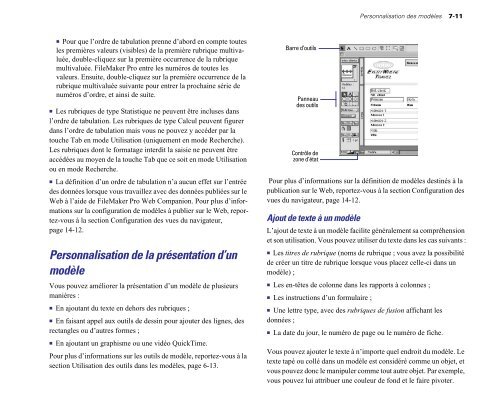FileMaker Pro 5 Manuel de l'utilisateur
FileMaker Pro 5 Manuel de l'utilisateur
FileMaker Pro 5 Manuel de l'utilisateur
You also want an ePaper? Increase the reach of your titles
YUMPU automatically turns print PDFs into web optimized ePapers that Google loves.
1 Pour que l’ordre <strong>de</strong> tabulation prenne d’abord en compte toutes<br />
les premières valeurs (visibles) <strong>de</strong> la première rubrique multivaluée,<br />
double-cliquez sur la première occurrence <strong>de</strong> la rubrique<br />
multivaluée. <strong>FileMaker</strong> <strong>Pro</strong> entre les numéros <strong>de</strong> toutes les<br />
valeurs. Ensuite, double-cliquez sur la première occurrence <strong>de</strong> la<br />
rubrique multivaluée suivante pour entrer la prochaine série <strong>de</strong><br />
numéros d’ordre, et ainsi <strong>de</strong> suite.<br />
1 Les rubriques <strong>de</strong> type Statistique ne peuvent être incluses dans<br />
l’ordre <strong>de</strong> tabulation. Les rubriques <strong>de</strong> type Calcul peuvent figurer<br />
dans l’ordre <strong>de</strong> tabulation mais vous ne pouvez y accé<strong>de</strong>r par la<br />
touche Tab en mo<strong>de</strong> Utilisation (uniquement en mo<strong>de</strong> Recherche).<br />
Les rubriques dont le formatage interdit la saisie ne peuvent être<br />
accédées au moyen <strong>de</strong> la touche Tab que ce soit en mo<strong>de</strong> Utilisation<br />
ou en mo<strong>de</strong> Recherche.<br />
1 La définition d’un ordre <strong>de</strong> tabulation n’a aucun effet sur l’entrée<br />
<strong>de</strong>s données lorsque vous travaillez avec <strong>de</strong>s données publiées sur le<br />
Web à l’ai<strong>de</strong> <strong>de</strong> <strong>FileMaker</strong> <strong>Pro</strong> Web Companion. Pour plus d’informations<br />
sur la configuration <strong>de</strong> modèles à publier sur le Web, reportez-vous<br />
à la section Configuration <strong>de</strong>s vues du navigateur,<br />
page 14-12.<br />
Personnalisation <strong>de</strong> la présentation d’un<br />
modèle<br />
Vous pouvez améliorer la présentation d’un modèle <strong>de</strong> plusieurs<br />
manières :<br />
1 En ajoutant du texte en <strong>de</strong>hors <strong>de</strong>s rubriques ;<br />
1 En faisant appel aux outils <strong>de</strong> <strong>de</strong>ssin pour ajouter <strong>de</strong>s lignes, <strong>de</strong>s<br />
rectangles ou d’autres formes ;<br />
1 En ajoutant un graphisme ou une vidéo QuickTime.<br />
Pour plus d’informations sur les outils <strong>de</strong> modèle, reportez-vous à la<br />
section Utilisation <strong>de</strong>s outils dans les modèles, page 6-13.<br />
Barre d’outils<br />
Panneau<br />
<strong>de</strong>s outils<br />
Contrôle <strong>de</strong><br />
zone d’état<br />
Personnalisation <strong>de</strong>s modèles 7-11<br />
Pour plus d’informations sur la définition <strong>de</strong> modèles <strong>de</strong>stinés à la<br />
publication sur le Web, reportez-vous à la section Configuration <strong>de</strong>s<br />
vues du navigateur, page 14-12.<br />
Ajout <strong>de</strong> texte à un modèle<br />
L’ajout <strong>de</strong> texte à un modèle facilite généralement sa compréhension<br />
et son utilisation. Vous pouvez utiliser du texte dans les cas suivants :<br />
1 Les titres <strong>de</strong> rubrique (noms <strong>de</strong> rubrique ; vous avez la possibilité<br />
<strong>de</strong> créer un titre <strong>de</strong> rubrique lorsque vous placez celle-ci dans un<br />
modèle) ;<br />
1 Les en-têtes <strong>de</strong> colonne dans les rapports à colonnes ;<br />
1 Les instructions d’un formulaire ;<br />
1 Une lettre type, avec <strong>de</strong>s rubriques <strong>de</strong> fusion affichant les<br />
données ;<br />
1 La date du jour, le numéro <strong>de</strong> page ou le numéro <strong>de</strong> fiche.<br />
Vous pouvez ajouter le texte à n’importe quel endroit du modèle. Le<br />
texte tapé ou collé dans un modèle est considéré comme un objet, et<br />
vous pouvez donc le manipuler comme tout autre objet. Par exemple,<br />
vous pouvez lui attribuer une couleur <strong>de</strong> fond et le faire pivoter.